Tekst extraheren van gescande afbeeldingen (OCR)
U kunt tekst in gescande tijdschriften en kranten extraheren en weergeven in Kladblok (geleverd bij Windows).
 Opmerking
Opmerking
- U kunt tekst extraheren tijdens het scannen via Document, Aangepast (Custom) of ScanGear.
- De vensters voor het scannen van documenten worden in de volgende beschrijvingen als voorbeeld gebruikt.
-
Klik op Instellingen (Settings...).
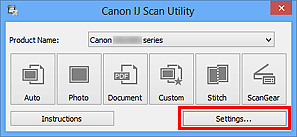
Het dialoogvenster Instellingen wordt weergegeven.
-
Klik op Document scannen (Document Scan).
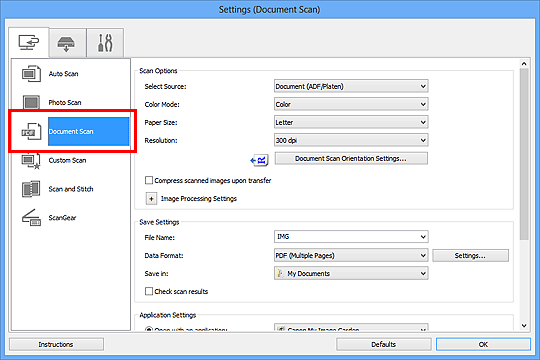
 Opmerking
Opmerking- Bij Resolutie (Resolution) kan alleen 300 dpi of 400 dpi worden ingesteld wanneer OCR starten (Start OCR) is geselecteerd bij Instellingen voor de toepassing (Application Settings).
-
Selecteer OCR starten (Start OCR) voor Instellingen voor de toepassing (Application Settings) en selecteer vervolgens de toepassing waarin u het resultaat wilt weergeven.
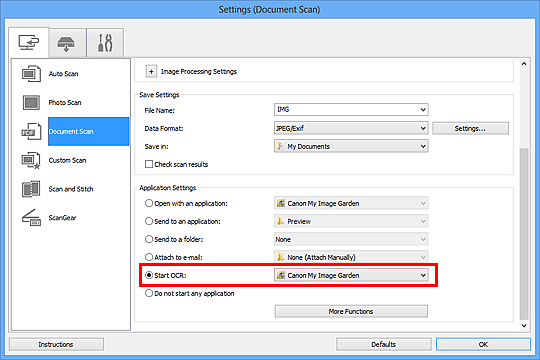
 Opmerking
Opmerking- Als u My Image Garden opgeeft, wordt de tekst in de afbeelding, nadat de afbeelding is gescand, geëxtraheerd en weergegeven in Kladblok (geleverd bij Windows).
-
Klik op OK.
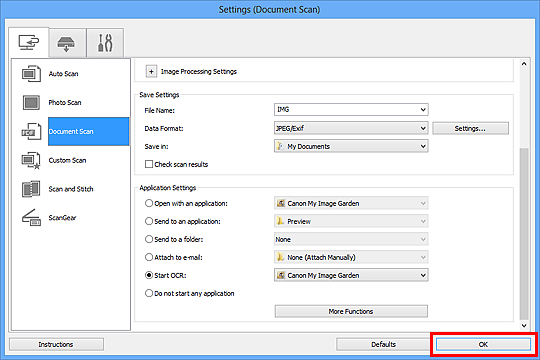
Het hoofdvenster IJ Scan Utility verschijnt.
 Opmerking
Opmerking-
Raadpleeg de volgende pagina's voor meer informatie over de instellingsitems in het dialoogvenster Instellingen.
-
-
Klik op Document.
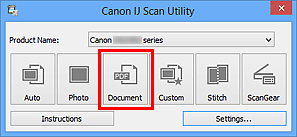
Het scannen begint.
Als het scannen is voltooid worden de gescande afbeeldingen opgeslagen volgens de instellingen en verschijnt de geëxtraheerde tekst in de opgegeven toepassing.
 Opmerking
Opmerking- Klik op Annuleren (Cancel) om het scannen te annuleren.
-
Tekst die wordt weergegeven in Kladblok (geleverd bij Windows), is alleen als richtlijn bedoeld. Tekst in de afbeeldingen van de volgende documenttypen wordt mogelijk niet correct gelezen.
- Documenten die tekst bevatten met een tekengrootte kleiner dan 8 of groter dan 40 punten (op 300 dpi)
- Scheve documenten
- Documenten die omgekeerd zijn geplaatst of documenten met een onjuiste afdrukstand (gedraaide tekens)
- Documenten met speciale lettertypen, effecten, cursieve letters of met de hand geschreven tekst
- Documenten met een smalle regelafstand
- Documenten met kleuren op de achtergrond van tekst
- Documenten met meerdere talen

